一、MySQL安装包下载
方法1:网盘链接:https://pan.baidu.com/s/1y7cpkcgU1BiwOjBiHqL42w 提取码:lzg1
方法2: 官网链接:https://dev.mysql.com/downloads/installer/
请各位爱数据学员务必根据安装流程一步一步对照安装MYSQL,争取一步到位,一次性安装成功。不懂的可以参考海洋老师在爱数据官网的就业分析班相关章节的讲解视频。
安装视频导航:http://www.lovedata.cn/seriescourse/detail/7_5_20_11
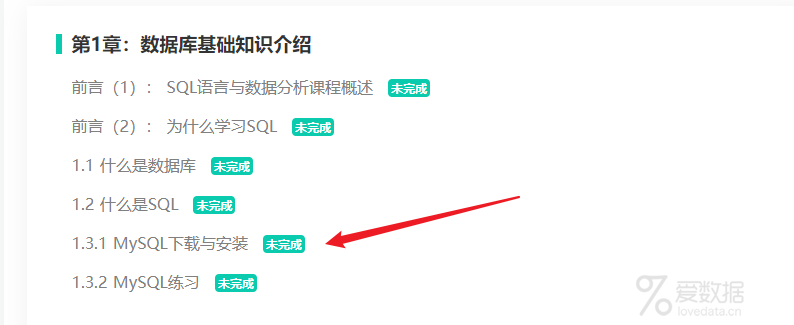
二、安装过程
1.双击程序

2.选中I accept后,点击Next
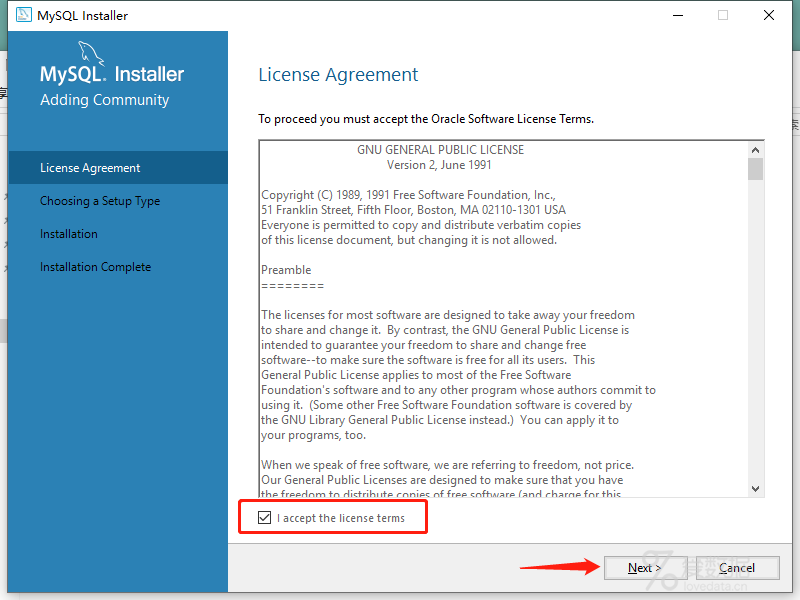
3.默认选择第一个,点击Next即可
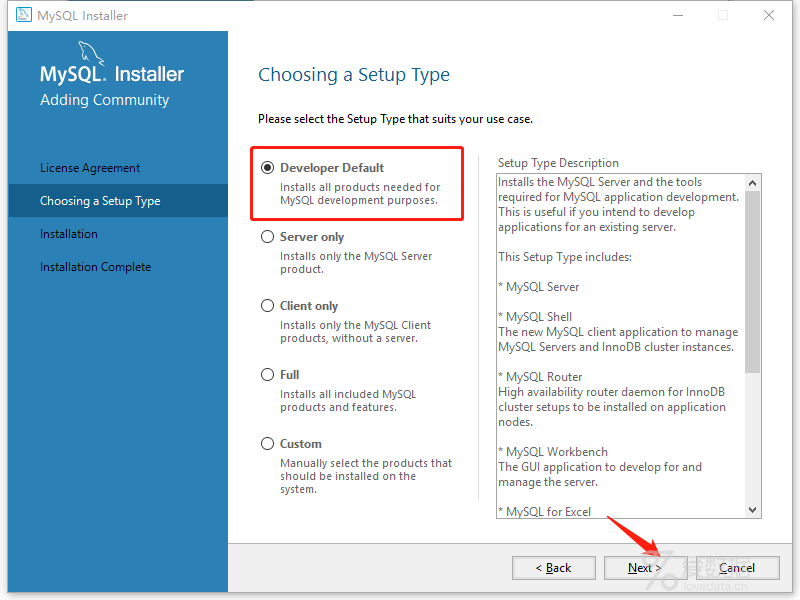
有时会直接跳过第一步,直接第二步,选中Next就行
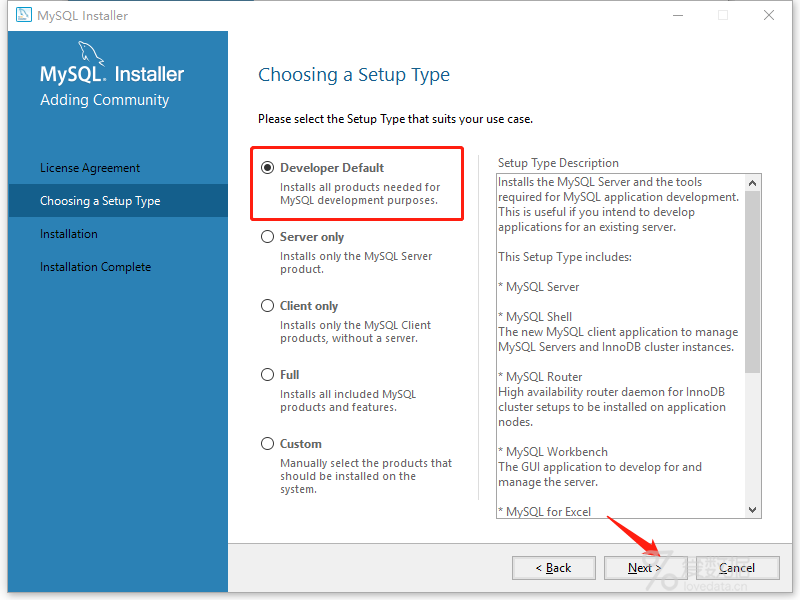
4.点击Next
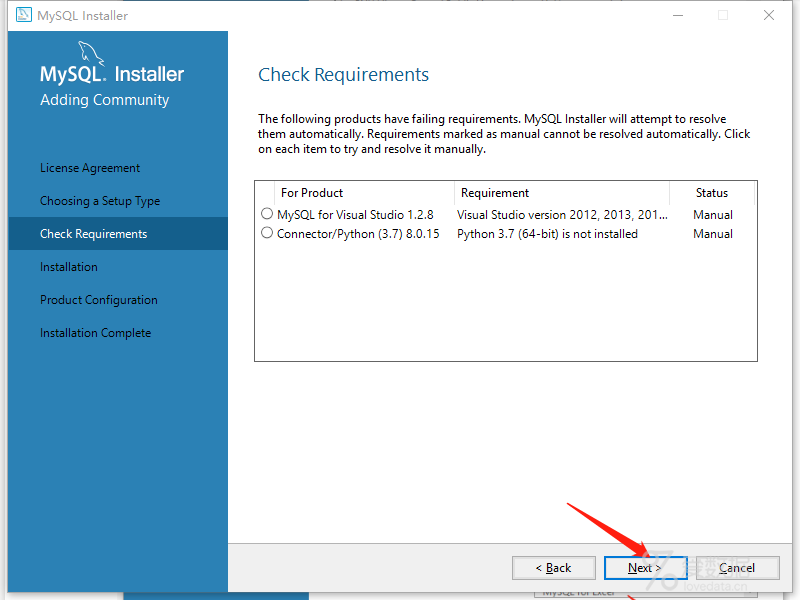
5.点击Yes
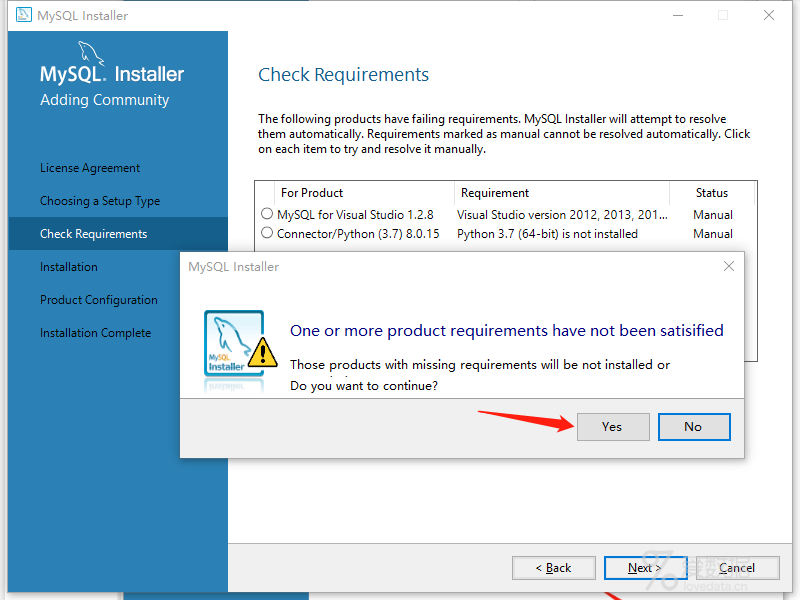
6.点击 Execute
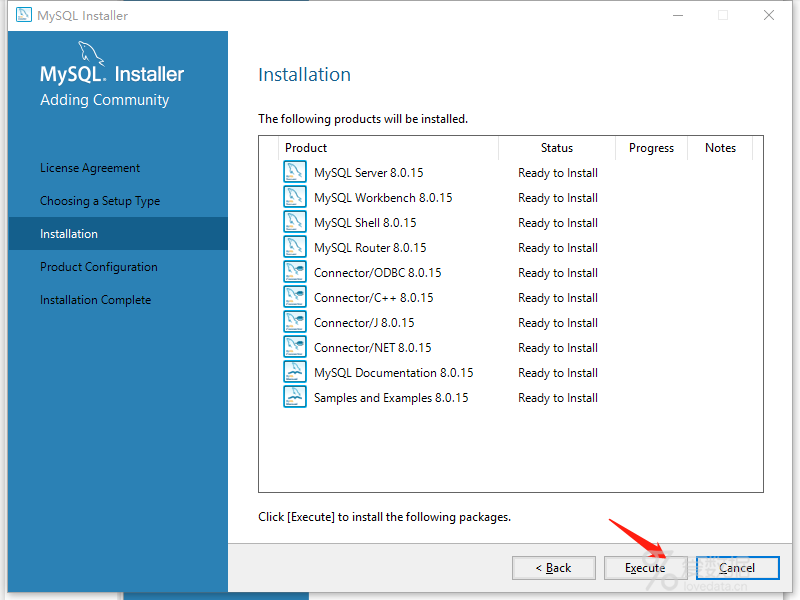
7.全部完成后,点击Next

8.继续单击Next
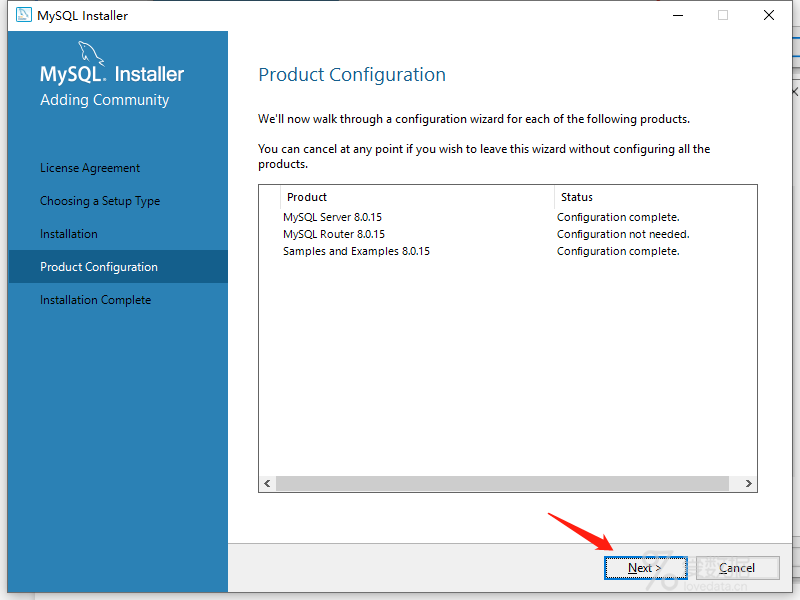
9.默认选第一个,点击Next
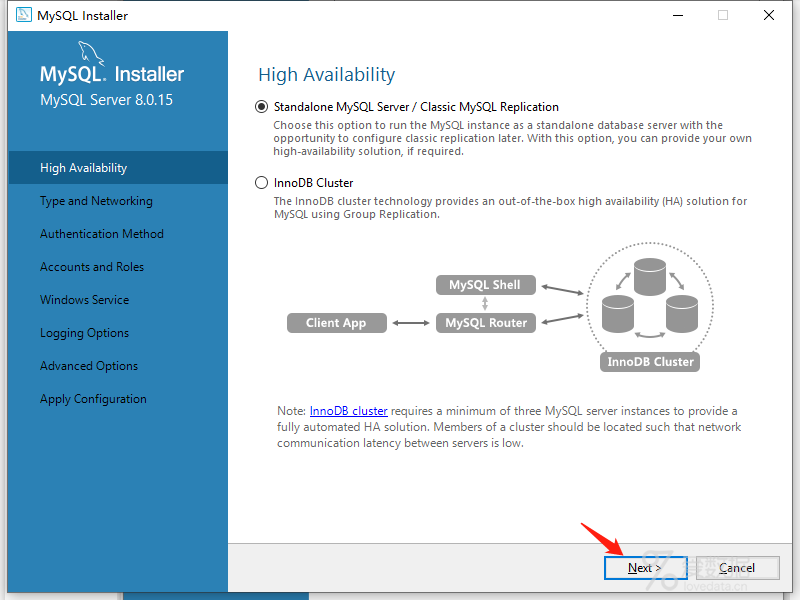
10.不用任何改动,点击Next
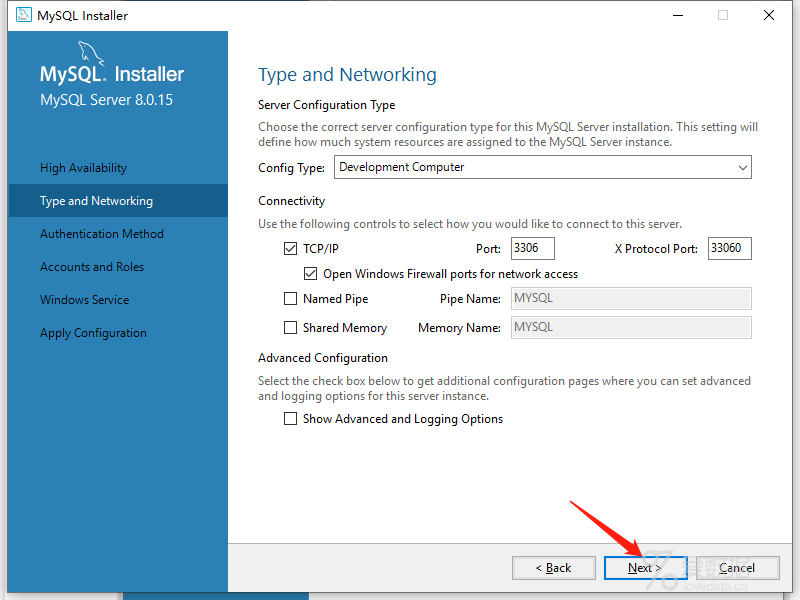
11.选择第二个,之后点击Next (这步要注意,一定记得点击下面一个)
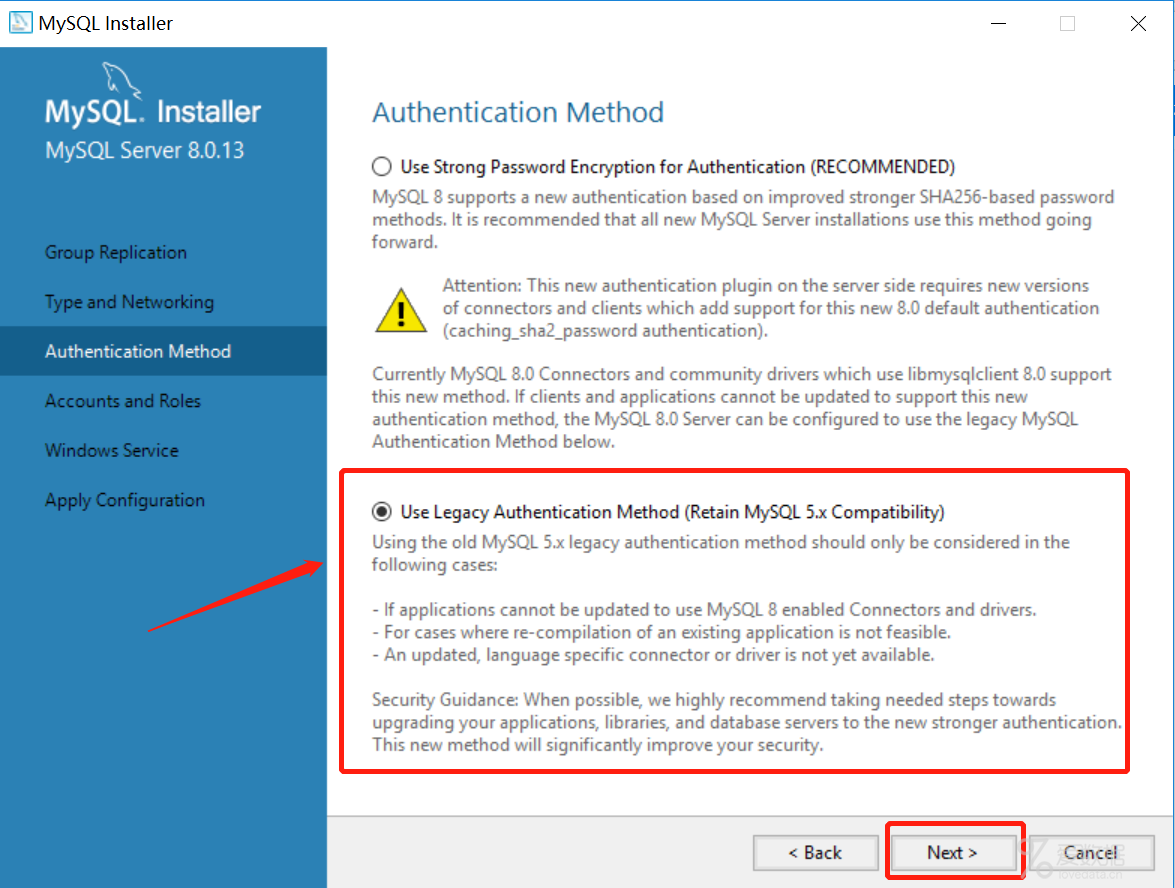
12.设置密码,以后使用mysql时会用到,可以设置简单一点。忘记了会很麻烦,之后点击Next。敲黑板!!!!(务必记得,建议写下来,时刻记得)
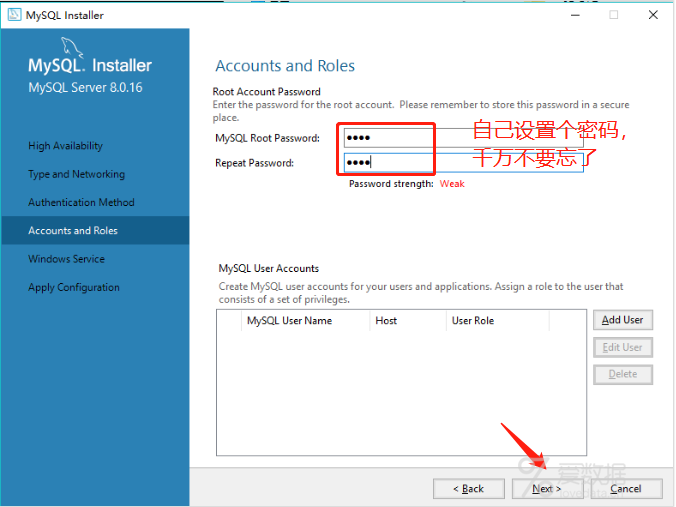
13.默认就好,不需改动,点击Next
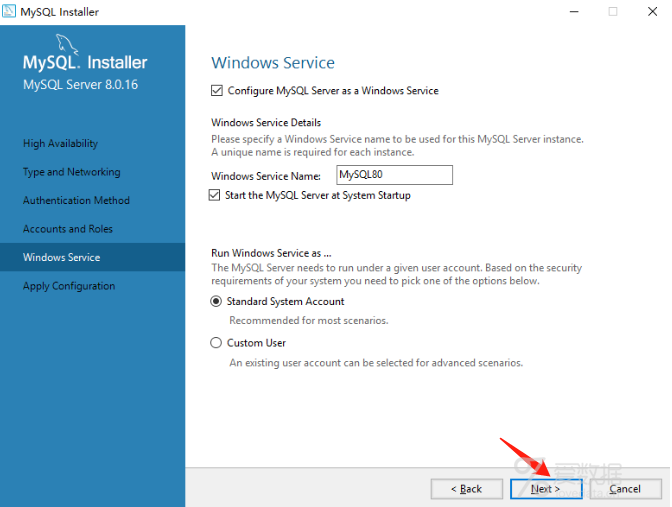
14.点击Exectue,然后等待
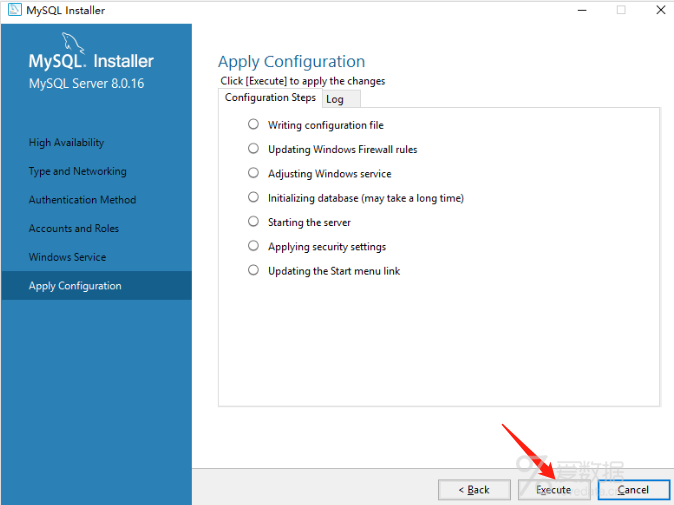
15.全部成功后,点击Finish
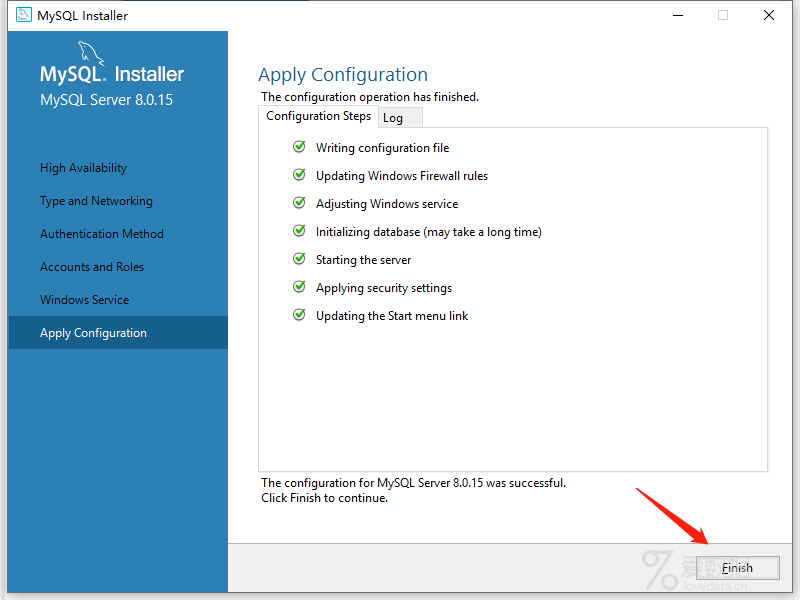
16.接着点击Next
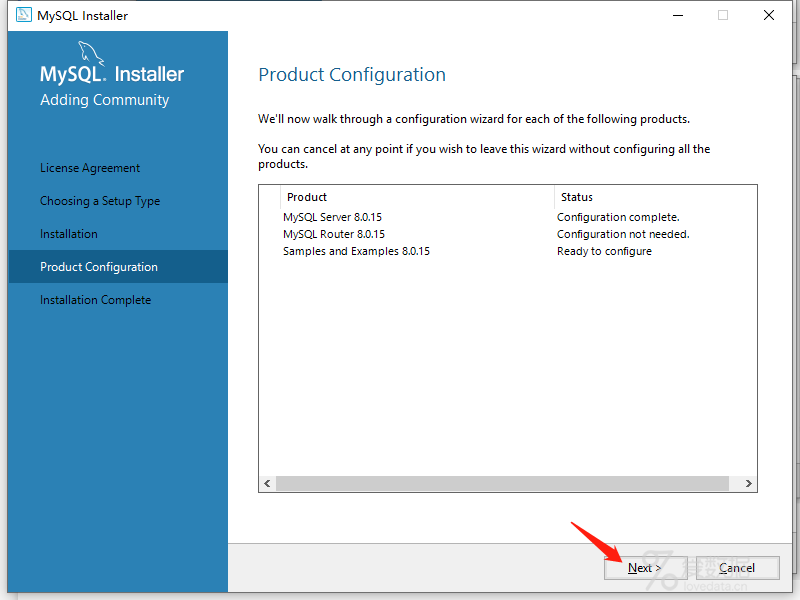
17.点击Finish

18.继续点击Next,坚持住,很快完成了
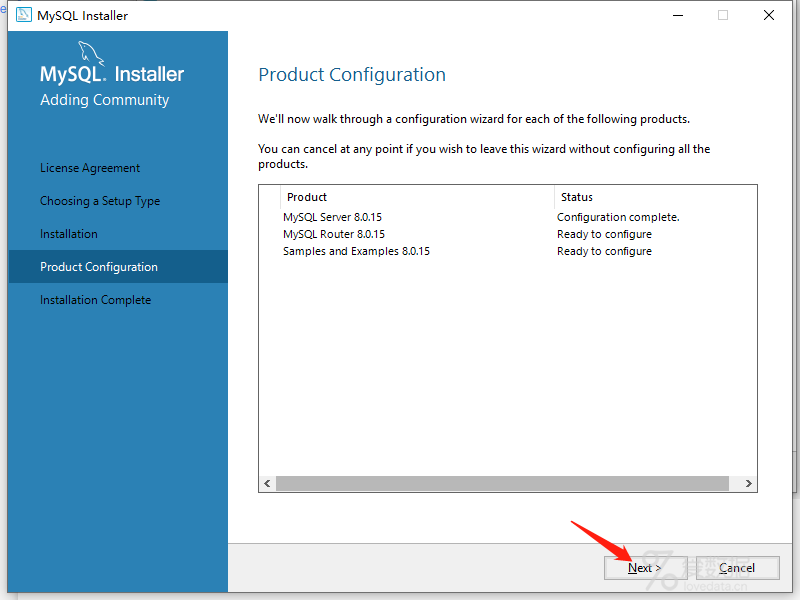
19.输入刚刚说的一定要记住的密码,然后点击Check进行连接测试,检查密码是否正确

20.测试完成后,点击Next
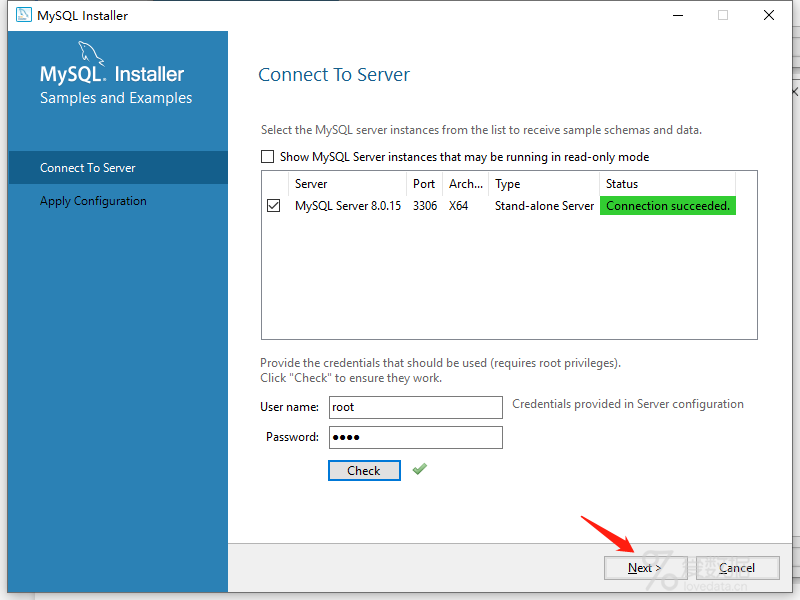
21.接着点击Execute
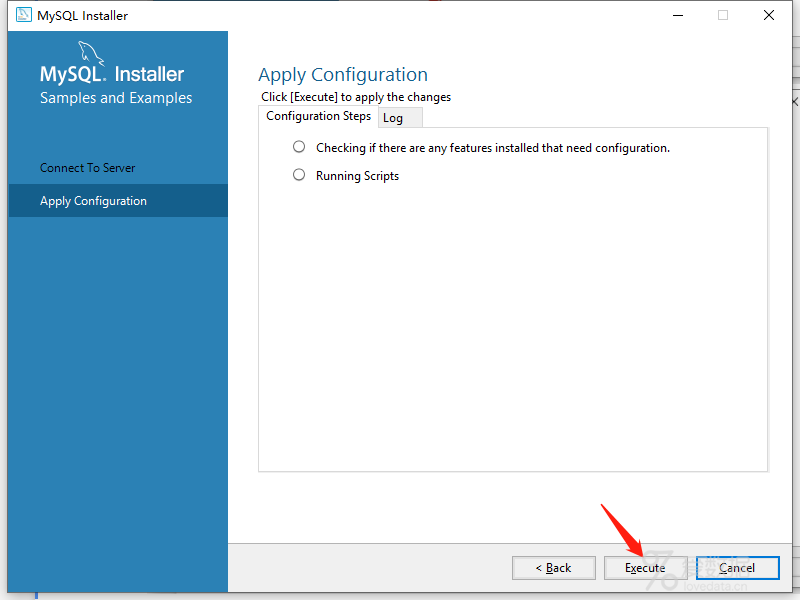
22.完成后,点击Finish
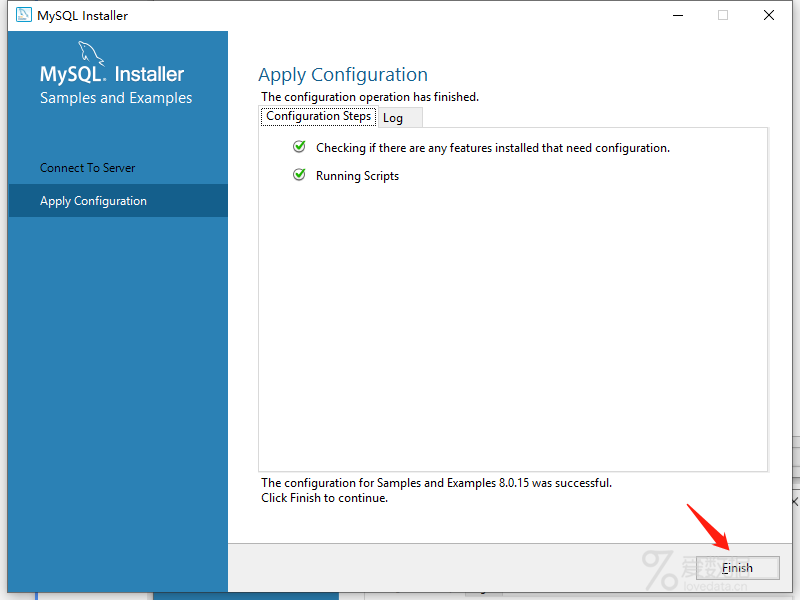
23.这回真的要成功啦,点击Next
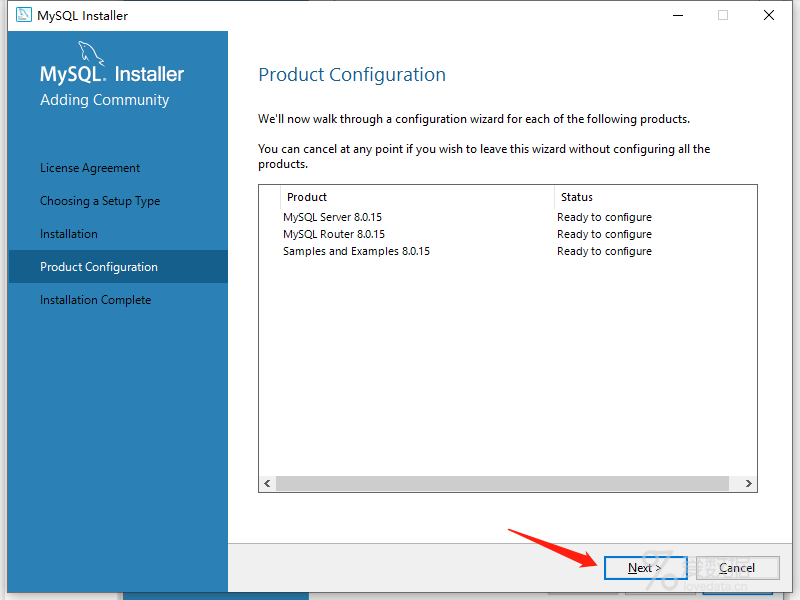
24.点击Finsh,大功告成
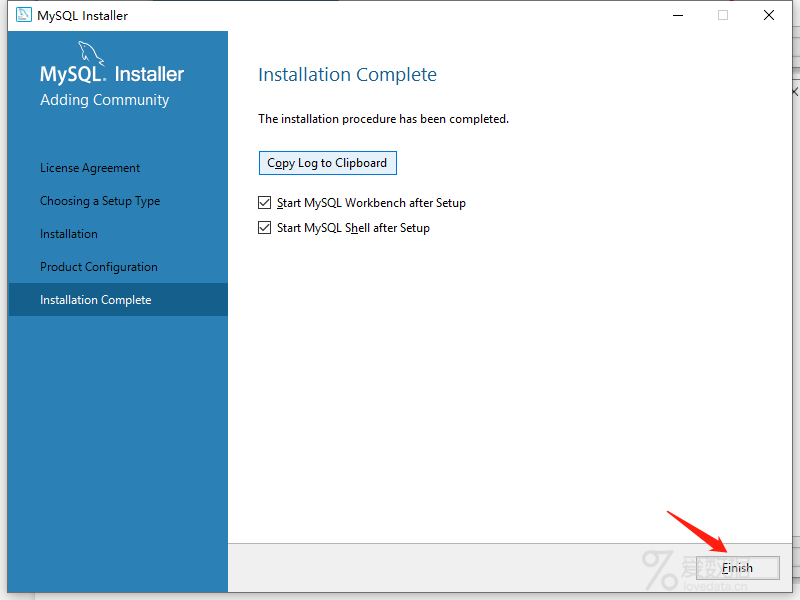
25.全部关掉
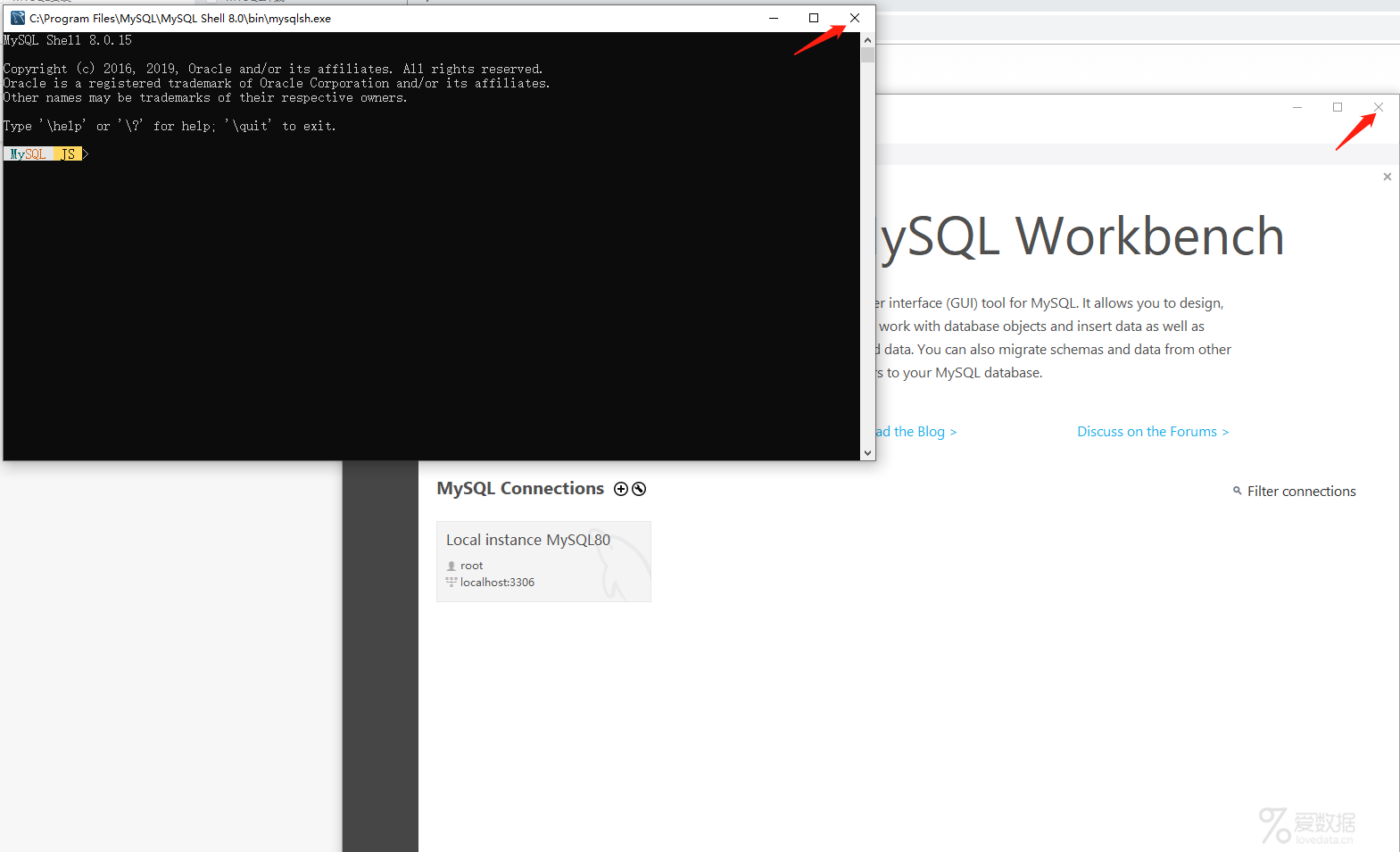
26.开始,选择unicode运行
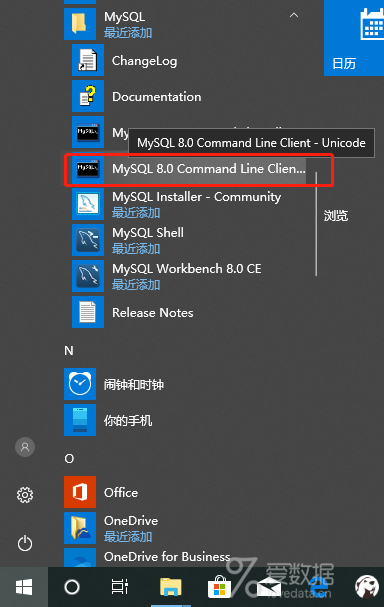
27.输入之前自己设置的密码,回车就可以啦
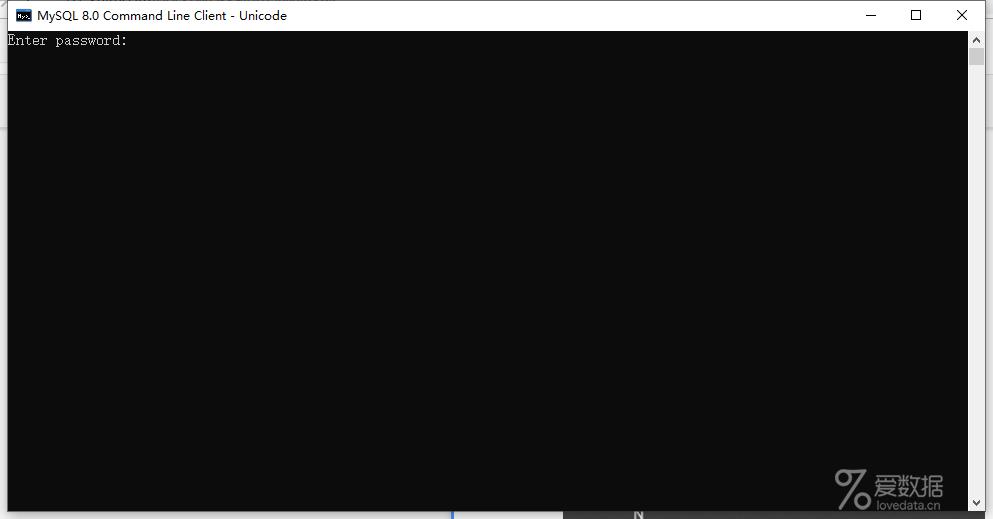
接着可以继续跟着视频学习,跟着海洋老师去安装客户端就OK了,哈哈,学起来吧,加油哦!
- 我的微信公众号
- 微信扫一扫
-

- 我的微信公众号
- 微信扫一扫
-



评论